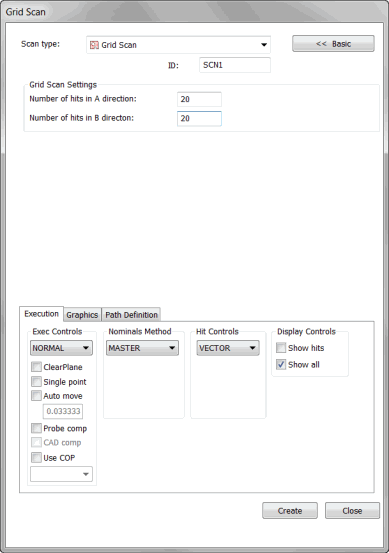
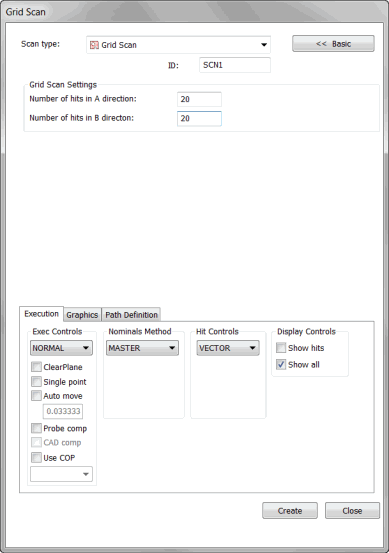
「柵格掃描」對話方塊
與 UV 掃描類似,格線掃描可用於在可見的矩形內建立格線點,之後將這些點投射於任何所選取曲面的頂部。UV 掃描和格線掃描的方法類似,即它們都會在所選取的區域內構造和間隔點。但是,UV 掃描可使用 CAD 模型定義的 UV 空間。可使用格線掃描以目前 CAD 方向建立格線,然後將點投射到 CAD 曲面上。
考慮這兩個圖:
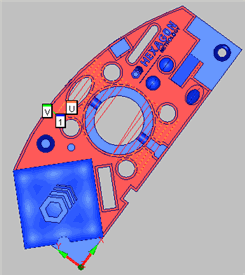
圖 1 - 2D 旋轉工件上的 UV 掃描
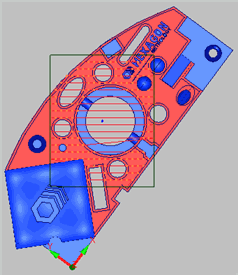
圖 2 - 2D 旋轉工件上的柵格掃描
圖 1 顯示 2D 旋轉樣本塊頂部表面上的 UV 掃描。圖 2 顯示帶有格線掃描的樣本塊。請註意圖 1 中的 UV 軸如何與選取表面之 XY 軸保持一致。另一方面,格線掃描並不執行此操作;相反,點仍保持與矩形視圖對齊。當建立之後,格線掃描會建立處於選取平面上的點,而不考慮工件的方向。
若要建立柵格掃描
啟用 TTP 測頭。
將 CAD 模型置入實體模式內。
將 PC-DMIS 置於 DCC 模式下。
存取格線掃描對話方塊(插入 | 掃描 | 格線)。
若要使用自訂名稱,在 ID 方塊內鍵入掃描的名稱。
按一下並將螢幕上的 矩形拖曳至要顯示在掃描中的曲面之上。該矩形可定義將投射到 CAD 曲面上的格線邊界。
矩形拖曳至要顯示在掃描中的曲面之上。該矩形可定義將投射到 CAD 曲面上的格線邊界。
在圖形標籤上選取選取核取方塊。
按一下要掃描的一個或多個表面。選取這些表面後,PC-DMIS 會反白顯示 選取的曲面。
選取的曲面。
在測點控制區域的測點類型清單中選取適合的測點類型。您可選取向量或表面。
在柵格掃描設定區域內,定義 A 和 B 方向上有多少測點將會間隔開並進入選取的平面內。
根據需要修改其他任何選項。僅可從標稱值清單中選取 MASTER。
在理論路徑區域之路徑定義標籤內選取產生按鈕,從而在「圖形顯示」視窗內的 CAD 模型上產生掃描預覽。PC-DMIS 會在 CAD 模型上 繪製點。即使矩形的邊界包括其他曲面,亦不會在您未選取的任何曲面上繪製點。
繪製點。即使矩形的邊界包括其他曲面,亦不會在您未選取的任何曲面上繪製點。
如需要,您可刪除各點。要執行此操作,從理論路徑區域一次選取一個點並按 Delete 鍵。
若需要,對掃描進行修改。
按一下建立按鈕。PC-DMIS 將掃描插入「編輯」視窗內,並在「圖形顯示」視窗內繪製測頭將在模型曲面上進行掃描的路徑。